 기사와 관련 없는 자료 사진 / gettyimagesBank
기사와 관련 없는 자료 사진 / gettyimagesBank
[인사이트] 최재원 기자 = 직장 생활에 반드시 필요한 범용 프로그램은 무엇이 있을까.
대개 발표를 위한 파워포인트, 데이터 관리를 위한 엑셀, 보고서 작성을 위한 한글(혹은 워드) 정도를 꼽을 수 있다.
그중 엑셀이 특히 중요하게 여겨진다. 엑셀은 업무에 필요한 데이터를 한데 모아 관리하며 필요한 수식을 입력해 원하는 값을 확인할 수 있는 작업이다.
다만 이를 다루는 것은 생각보다 쉽지 않다. 엑셀의 능숙도를 검증하는 자격증인 '컴퓨터활용능력'의 1급 합격률은 30% 수준으로 꽤 낮으며, 자격증이 있더라도 실전에서 어려움을 겪는 경우도 더러 있다.
그렇다고 실망할 필요는 없다. 엑셀 내 다양한 수식 가운데 자주 사용되는 몇 가지만 알아도 회사 생활이 편해질 수 있으니 말이다. 아래 소개하는 다섯 가지 엑셀 수식을 익혀, 취업 후 사랑받는 신입사원이 되어보자.
1. 높은 순에서 낮은 순으로 나열해주는 '순위 수식' (Rank)
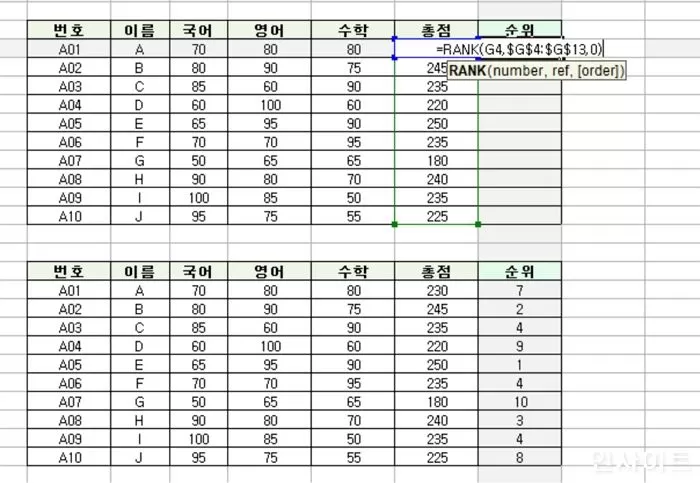 Rank 수식 예시 / 사진=인사이트
Rank 수식 예시 / 사진=인사이트
Rank 수식은 숫자 데이터가 합산된 결괏값에 순위를 매길 때 사용할 수 있다. 사용 방법은 Rank 뒤에 순위를 구하려는 수와 그 범위, 순위를 결정지을 방법을 입력하면 된다.
순위 결정 방법에서 0은 내림차순으로, 1은 오름차순으로 값을 나열할 수 있다. 예시를 통해 학생들의 과목별 합산 점수를 높은 순에서 낮은 순으로 나열한 값을 확인할 수 있다.
2. 특정 거래처 판매금액만 합산해 주는 '도출 수식' (Sumif)
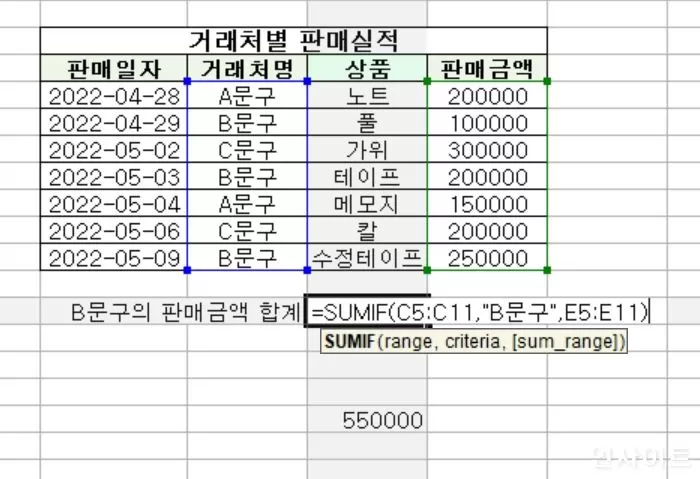 Sumif 수식 예시 / 사진=인사이트
Sumif 수식 예시 / 사진=인사이트
흩어진 데이터 속에서 필요한 값을 추출해 이를 합산한 결과를 도출하는 수식이다.
사용 방법은 Sumif 뒤에 조건을 적용할 셀 범위와 특정 조건, 합계를 구할 숫자의 범위를 입력하면 된다.
예시처럼 거래처 속 B문구의 판매금액을 합산할 수 있다.
3. 원하는 상품의 개수만 추려 알려주는 수식 (Countif)
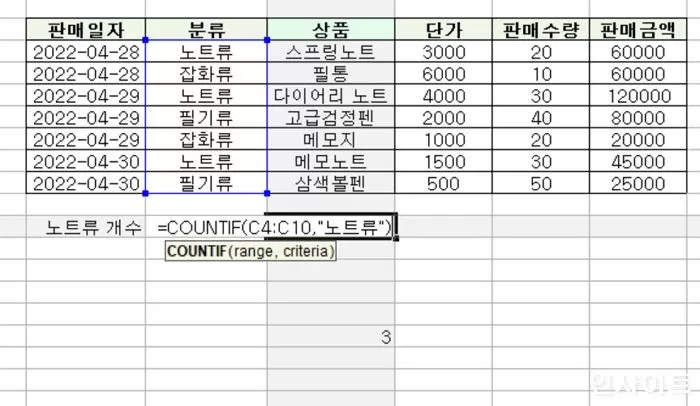 Countif 수식 예시 / 사진=인사이트
Countif 수식 예시 / 사진=인사이트
앞서 소개한 Sumif 수식은 필요한 값을 모두 합산한 결과를 보였다면 Countif 수식은 추출한 값의 개수를 나타내는 수식이다.
사용 방법은 Countif 뒤에 조건을 적용할 셀 범위를 작성하고 특정 조건을 입력하면 된다. 예시에 따르면 상품의 분류 범위 속에서 노트류라는 조건을 설정해 이에 해당하는 가짓수가 몇 개인지 헤아릴 수 있다.
4. 범위 내 특정 데이터를 뽑는 수식 (Vlookup)
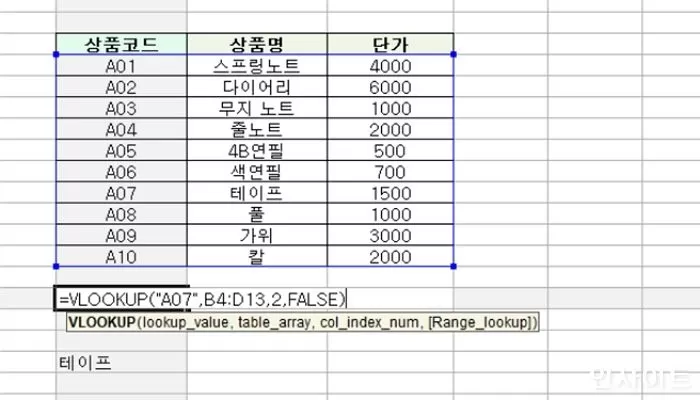 Vlookup 수식 예시 / 사진=인사이트
Vlookup 수식 예시 / 사진=인사이트
데이터 가운데 범위를 한정해 결과물을 추출하는 수식이다. 많은 직장인들이 해당 수식의 사용 방법을 문의한 글을 인터넷에서 아주 쉽게 볼 수 있는 만큼 직업과 분야를 가리지 않고 사용되는 함수로 널리 알려져 있다.
사용 방법은 Vlookup 뒤에 찾는 값을 입력하고 그 값이 포함된 범위를 설정한 다음 범위에서 가져올 값이 위치한 열의 위치와 그 결과와 일치하는 값을 찾을 지에 대한 여부를 확인하면 된다.
만일 일치하는 값을 찾으려면 TRUE를, 근삿값을 찾으려면 FALSE를 입력하면 된다. 예시에서 '상품코드'의 A07에 해당하는 상품명이 '테이프'인 것을 확인할 수 있다.
5. 옳고 그름 구별하는 '논리 수식' (If)
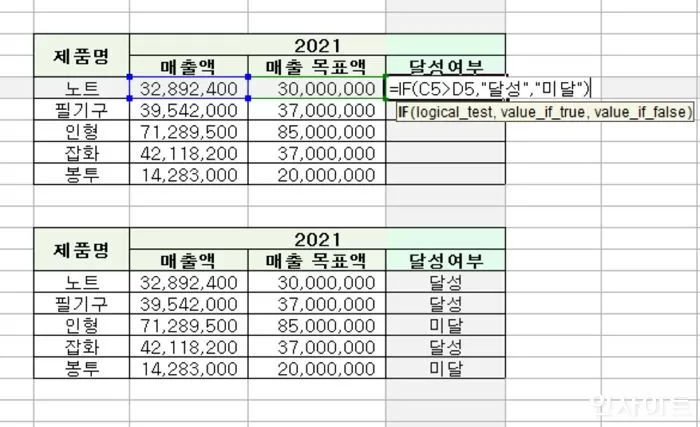 IF 수식 예시 / 사진=인사이트
IF 수식 예시 / 사진=인사이트
If 수식은 숫자 데이터뿐 아니라 문자 데이터에서도 사용할 수 있는 수식으로 데이터에 조건을 입혀 옳고 그름을 구별할 수 있는 수식이다.
사용은 If 뒤에 조건을 입력하고 해당 조건을 만족하는 경우와 만족하지 않는 경우를 나누어 어떻게 표시할지 입력하면 된다. 예시를 보면 각 제품명에 매출액과 매출 목표액 차이의 조건을 입력해 '달성여부'를 판별할 수 있다.